카카오톡 PC 버전에서는 현재 카카오톡 에서 저장 된 모든 대화방의 전체 대화를 한번에 삭제하는 기능이 존재하지 않기 때문에 대화를 삭제하고 싶은 경우 개별적으로 대화방 마다 삭제를 해야 해 번거롭습니다.
저장된 내용들로 인해 카카오톡 자체가 느려지게 되고 저장 공간이 작은 PC 의 경우 용량의 압박을 받게 될 수 있습니다.
그래서 오늘은 카카오톡 PC 버전에서 대화 내용 한번에 삭제하기에 대해서 알아 봅니다.
튜토리얼 환경 : 윈도우 11, 카카오톡 PC Ver. 3.4.1.3152
프로세스 중지
카카오톡이 실행 중인 상태에서는 관련 파일 또는 폴더를 삭제할 수 없기 때문에 삭제 전 작업 관리자를 열고 실행 중인 카카오톡 앱의 프로세스를 종료합니다.
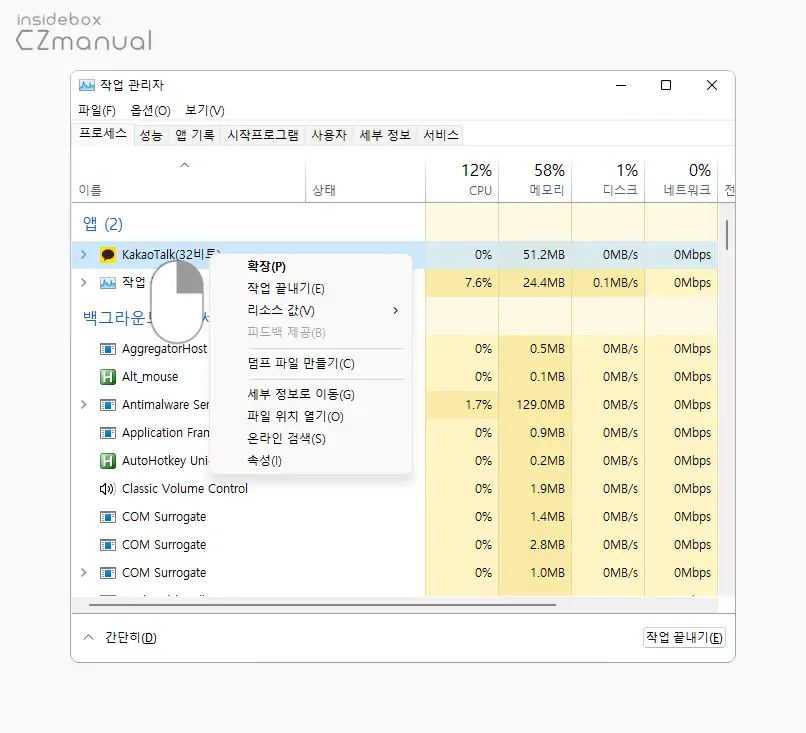
Ctrl + Shift + Esc 를 동시에 눌러 작업 관리자를 실행 한 뒤 kakaoTalk 앱을 찾아 작업 끝내기(E) 메뉴를 통해 작업을 종료합니다.
카카오톡 대화내용 저장 경로
카카오톡 대화 내용이 저장 파일을 제거 하기 위해 해당 경로로 이동합니다. 이동 간 파일이 보이지 않는 다면 숨김 파일을 표시하고 진행합니다.
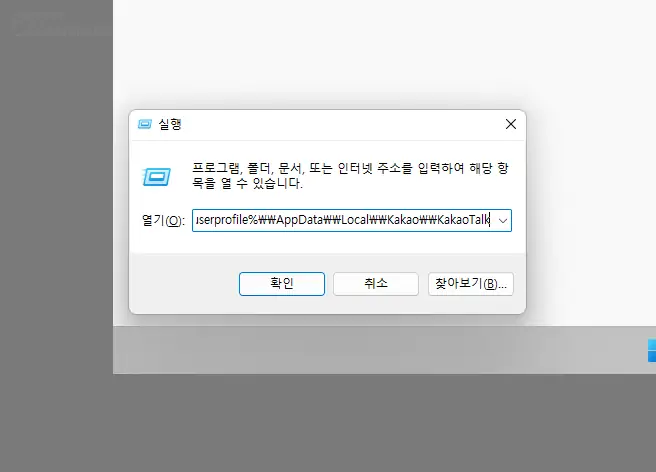
Win + R 키를 입력 해 실행도구를 열고 열기(O): 옆 인풋 박스에 아래경로를 작성 후 확인 버튼을 클릭 하거나 Enter 키를 눌러 주면 자신의 카카오톡 폴더로 이동할 수 있습니다.
%userprofile%\AppData\Local\Kakao\KakaoTalk대화 내용 삭제
카카오톡 대화 내용이 저장된 경로 이동 후 전체 대화 내용을 삭제하거나 삭제하고자 하는 유형을 선택 후 개별적으로 삭제할 수 있습니다.
주의: 데이터를 삭제하면 되돌 릴 수 없으니 데이터를 삭제하기 전 삭제할 데이터를 복사 후 다른 곳에 보관합니다.
전체 삭제
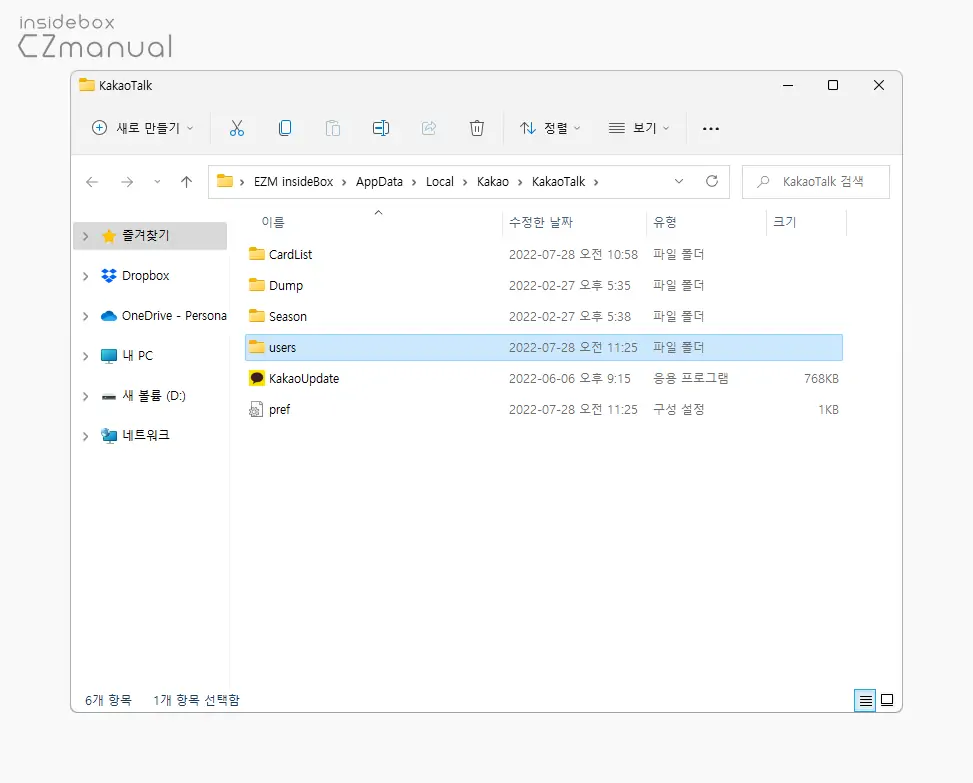
KakaoTalk 폴더 이동 후 users 폴더를 삭제하면 현재 PC 에 저장 된 모든 사용자 계정과 관련 된 전체적인 정보가 삭제됩니다. 테스트 결과 삭제 직전에 입력한 대화 그리고 그룹 대화방 등 일부 저장 되지 않은 파일과 대화 방 이외에는 모두 제거 되어 사라지게 됩니다.
특정 내용 삭제
전체 내용을 삭제하는 것이 아닌 사진, 링크 캐시 등 일부 영역만 삭제하고 싶다면 자신의 계정 데이터 관련 파일만 제거하면 됩니다.
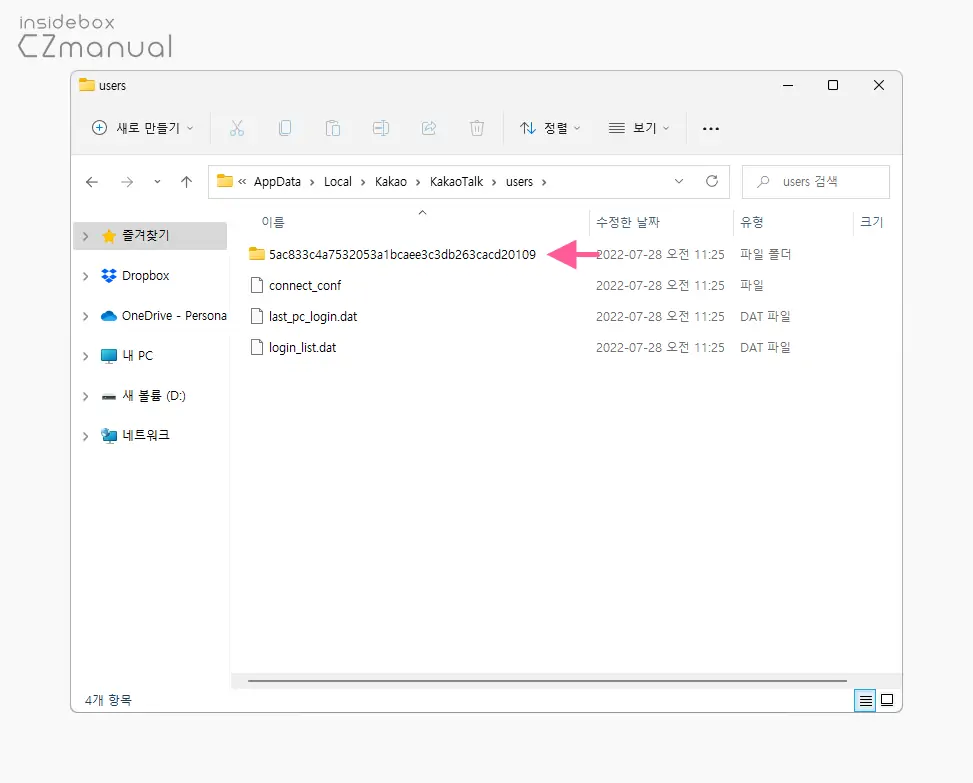
- 이렇게 users 안에 랜덤한 텍스트로 이루어진 형태의 암호화된 자신의 계정 데이터가 들어있는 폴더를 찾을 수 있습니다. 여러 개의 폴더가 보인다면 수정한 날짜 에서 최근에 사용한 폴더를 선택하면 됩니다.
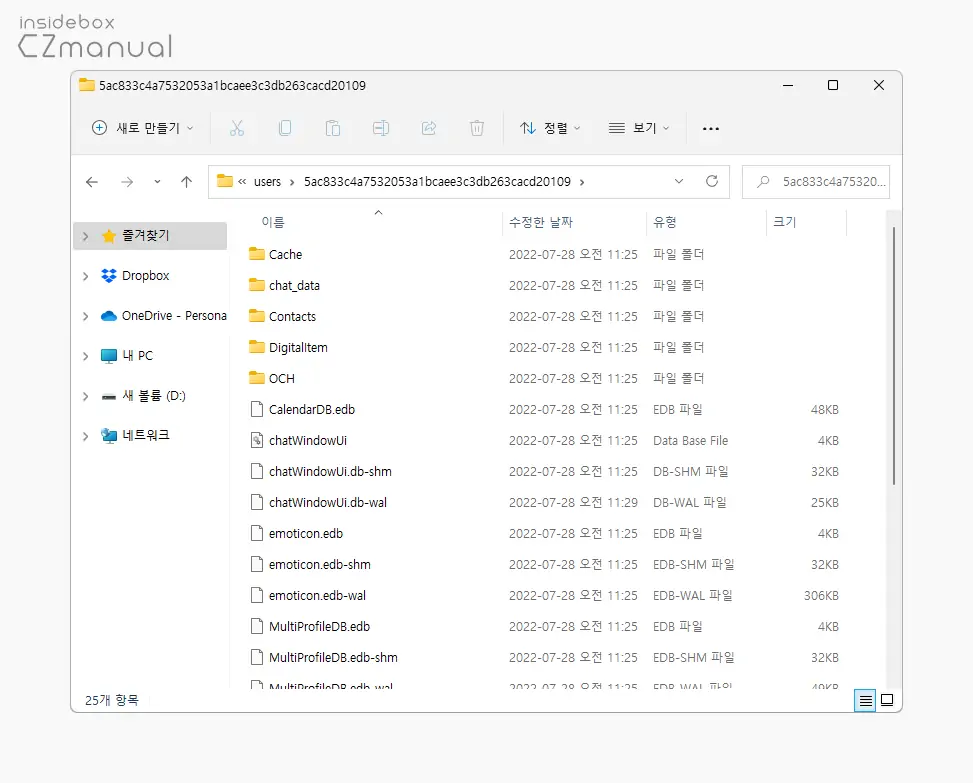
- 해당 폴더를 열어보면 몇 가지 파일들을 확인할 수 있습니다. 이 중 아래 설명을 기준으로 삭제를 원하는 항목의 파일을 제거하면 됩니다.
| 폴더이름 | 항목 |
chatLinkInfo? | 대화 중 URL 링크 |
chat_data | 대화 중 사진 이미지 |
drawermedia? | 대화 중 동영상 캐시 |
cli_http_v2.edb? | 대화 중 http 링크 캐시 |
url image v2? | 대화 중 이미지 링크 캐시 |
마무리
이렇게, 윈도우에서 카카오톡에 저장 된 대화내용을 삭제하는 방법에 대해 알아 보았습니다.
전체 대화를 삭제할 수 있는 메뉴가 추가 되면 좋겠지만 지금까지 지원하지 않는 것을 보면 카카오톡 자체 신념에 따라 하지 않는 것으로 보여지는데요.
알 수 없는 이유들로 기본적인 것들이 지원 되지 않는 데 이해하기 어려운 부분입니다. 그래도 위 과정을 통해 공식적이지는 않지만 삭제가 가능 하니 필요한 경우 적용 해 보시길 바랍니다.
